

بقلم Nathan E. Malpass, ، آخر تحديث: March 6, 2020
الجزء 1: لماذا تدخل وضع DFUالجزء 2: بدء وضع DFUالجزء 3: طريقة بديلة للدخول إلى وضع DFU (جميع أجهزة iOS)الجزء 4: كيفية الخروج من وضع DFUالجزء 5: الحل: استخدام مجموعة أدوات FoneDog - استرداد نظام iOS - جعل العملية أسهلدليل الفيديو: كيفية الإصلاح مع العديد من مشكلات نظام iOS
عندما يواجه جهاز iPhone أو iOS مشاكل مثل الشاشة الحمراء ، استمر في إعادة التشغيل ، أو لم يعد التطبيق يعمل. هل تشعر بالتوتر وترغب في معرفة كيفية حل هذه المشاكل. بعد تجربة طريقة شائعة لاستكشاف الأخطاء وإصلاحها ولم ينجح أي منها ، قررت التبديل إلى ميزة وضع الاسترداد. لكن في بعض الأحيان لا يحل وضع الاسترداد مشكلتك بالضرورة. في هذا الوقت سوف تفكر في وظيفة وضع DFU. DFU لتقف على تحديث البرامج الثابتة للجهاز ويمكن الوصول إليها من خلال أي جهاز iOS مثل iPad و iPod و iPhone.
يصل الوضع إلى أعمق أجزاء جهاز iOS ويسمح بأفضل فرصة للتعافي. يتم ذلك عن طريق إعادة الحالة السابقة حيث كان الجهاز لا يزال يعمل.
إذا لم تكن الوظيفة هي المشكلة ، وضع DFU يمكن استخدامها لكسر الحماية. ربما يكون هذا هو السبب الأول للعديد من مستخدمي أجهزة iOS الذين يتطلعون إلى الاستفادة بشكل أكبر من جهاز Apple الخاص بهم.
بصرف النظر عن كسر الحماية ، فإن فتح iPhone حتى يتمكن من قبول أي بطاقة SIM في جميع أنحاء العالم أمر شائع أيضًا.
مزيد من المعلومات حول ماذا وضع DFU يمكن العثور عليها هنا (رابط إلى وضع DFU: الأساسيات ووظائفه).
الآن دعونا ننظر في كيفية الاستعداد والدخول في هذا الوضع.
سنعرض لك الآن خطوة بخطوة حول كيفية الدخول إلى هذا الوضع ، ولكن قبل أي شيء آخر ، يرجى ملاحظة هذه الاستعدادات والاحتياطات اللازمة.التجهيز
1. تأكد من أنك قمت بعمل نسخة احتياطية لجميع بياناتك بنجاح. افعل ذلك عبر iTunes أو iCloud FoneDog - النسخ الاحتياطي واستعادة تطبيقات iOS.
انقر فوق زر الإصدار التجريبي المجاني لإجراء نسخ احتياطي لبيانات iPhone الخاصة بك.
2. إنها ممارسة جيدة لشحن جهاز iOS الخاص بك لما لا يقل عن 50٪ من عمر البطارية. يضمن ذلك عدم مقاطعة العملية - وهو أمر مهم إذا كانت منطقتك تعاني من انقطاع التيار الكهربائي. خلال هذه الأوقات ، قد تكون هناك حاجة إلى جهاز كمبيوتر محمول لأن سطح المكتب سيكون غير قابل للاستخدام تمامًا.
3. تعرف على ما تفعله جميع الأزرار - زر الصفحة الرئيسية ، زر الطاقة (المعروف أيضًا باسم زر النوم والاستيقاظ). بالنسبة إلى iPhone 7 أو 7 Plus ، لم يعد زر الصفحة الرئيسية مناسبًا. في هذه الحالة ، يتم استخدام زر خفض الصوت بدلاً منه.
4. جهّز كبل USB المتوافق مع جهاز iOS الخاص بك.
5. عد الثواني بشكل صحيح أو استخدم جهاز توقيت. هذا مهم جدا.

الاحتياطات:
1. استكمال الاسترداد مع DFU وزارة الدفاعيؤدي e إلى فقدان البيانات ، لذلك من الضروري نسخ بياناتك احتياطيًا حتى يمكن استرجاعها بسهولة لاحقًا.
2. تأكد من عدم الإبلاغ عن أي أضرار لأي من المكونات ، خاصةً مع الماء - فقد يتسبب ذلك فجأة في "إكمال سابق لأوانه" أو عدم حدوث أي أضرار على الإطلاق. يرجى ملاحظة أنه على الرغم من أن جهازي iPhone 7 و 7 Plus مقاومان للماء ، فإن أي شقوق مفتوحة ستظل تسمح للماء بإحداث الضرر.
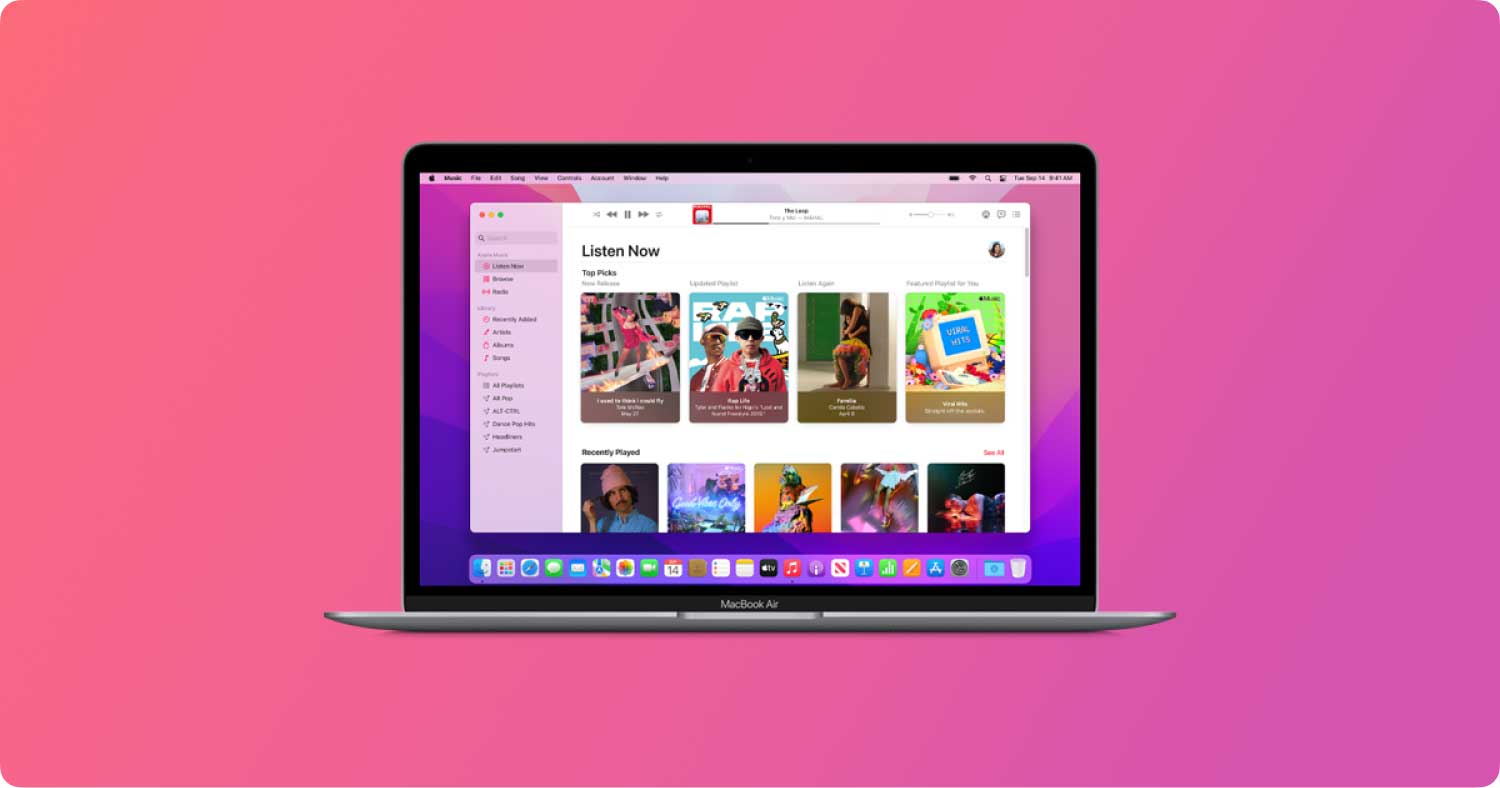
1. قم بتشغيل iTunes. وضع DFU يتصل بـ iTunes لاسترداد الحالات السابقة.
2. قم بتوصيل جهاز iOS بجهاز كمبيوتر Mac أو Windows.
3. أغلق جهاز iOS الخاص بك. (اضغط مع الاستمرار على زر الطاقة حتى يظهر شريط التمرير الأحمر ثم مرر إلى اليمين) (يمكن القيام بذلك أيضًا بالضغط على كل من زر الطاقة وزر الصفحة الرئيسية حتى يتم إيقاف تشغيله).
4. اضغط باستمرار على زر الطاقة لمدة 3 ثوان.
5. خطوة حاسمة: بينما لا تزال تضغط باستمرار على زر الطاقة ، اضغط مع الاستمرار على زر الصفحة الرئيسية.
6. اضغط على كلا الزرين لمدة 10 ثوانٍ بالضبط ثم حرر زر الطاقة فقط.
7. استمر في الضغط على زر الصفحة الرئيسية لمدة 5 ثوانٍ.
8. بمجرد ملاحظة بقاء شاشتك سوداء دون رؤية شعار Apple ، تكون قد قمت بذلك بنجاح!
على كمبيوتر Mac أو Windows الخاص بك ، يجب أن تنبثق شاشة تشير إلى أنها قد اكتشفت جهازًا في وضع DFU. (قد يشير إلى "وضع الاسترداد" - ولكن طالما أن الشاشة سوداء فأنت رسميًا في وضع DFU).
* قد تستغرق هذه العملية بضع محاولات حتى تنجح. التوقيت مهم لذا يوصى بالعد الصحيح أو الموقت.
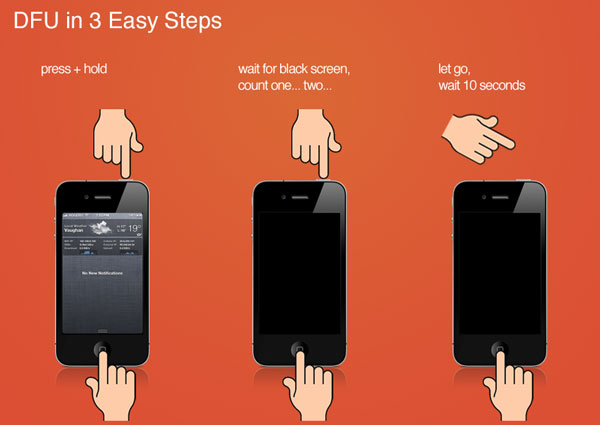
الناس اقرأ أيضاوضع DFU: الأساسيات ووظائفهكيف لاصلاح فون تعمل باللمس لا تعمل
الطريقة البديلة لكيفية الوصول إلى وضع DFU هي من خلال استخدام برنامج طرف ثالث. عادة ما يكون هذا مطلوبًا في الحالات التي لا يعمل فيها زر الصفحة الرئيسية أو زر الطاقة أو كليهما. إنها عملية طويلة ومعقدة ولكنها قد تكون بمثابة محاولة أخيرة ، وسنقدم لك الخطوات هنا:
1. قم بإنشاء مجلد ، سواء على سطح المكتب أو في أي مكان متاح ، وقم بتسميته Redsn0w.
2. ابحث عن أحدث إصدار من Redsn0w وقم بتنزيله. توجد عادةً في مجلد التنزيلات بعد اكتمال التنزيل.
3. ابحث عن أحدث برنامج iOS الثابت وقم بتنزيله لجهاز iOS الخاص بك. ضعه في مكان يمكن العثور عليه فيه بسهولة.
* لاحظ أن البرامج الثابتة يمكن أن تختلف بين أجهزة iOS ، لذا قم بتنزيل البرنامج المناسب لما لديك والإصدار المطلوب (إذا كنت تقوم بالرجوع إلى إصدار سابق أو تظل محدثًا). لاحظ أن امتداد الملف هو (.ipsw).
4. قم بتشغيل واستخراج ملف Redsn0w المضغوط إلى مجلد Redsn0w الذي قمت بإنشائه.
5. قم بتشغيل التطبيق (.exe). قد تحتاج إلى النقر فوق "تشغيل كمسؤول" للتأكيد.
6. في الواجهة ، انقر فوق الزر "إضافات".

7. بعد ذلك ، انقر فوق الزر "DFU IPSW".
8. سيطلب منك البرنامج تحديد ملف IPSW - هذا هو البرنامج الثابت الذي قمت بتنزيله منذ فترة.
9. اسمح للعملية بالتشغيل والتأكيد باستخدام الزر "موافق" بمجرد انتهائها. يجب أن تبدأ نتيجة الملف الذي تم إنشاؤه بـ ENTER_DFU_.
10. قم بتشغيل iTunes. اعلم أن الإصدار يجب أن يكون محدثًا أيضًا.
11. حدد جهاز iOS الخاص بك عندما يظهر تحت علامة تبويب الجهاز.
* لاحظ أن هذا هو الوقت المناسب لإجراء نسخ احتياطي لملفاتك مع فتح واجهة iTunes.
12. انقر فوق علامة التبويب الملخص.
لنظام التشغيل Mac: اضغط مع الاستمرار على مفتاح الخيار وانقر على استعادة.
لنظام التشغيل Windows: اضغط مع الاستمرار على مفتاح Alt أو مفتاح Shift وانقر على استعادة.
13. حدد ملف IPSW الذي تم إنشاؤه. يجب أن يبدأ بـ ENTER_DFU_.
14. اسمح للعملية بالتشغيل. ستكون النتيجة شاشة سوداء على جهاز iOS الخاص بك. لقد دخلت الآن بنجاح في وضع DFU!
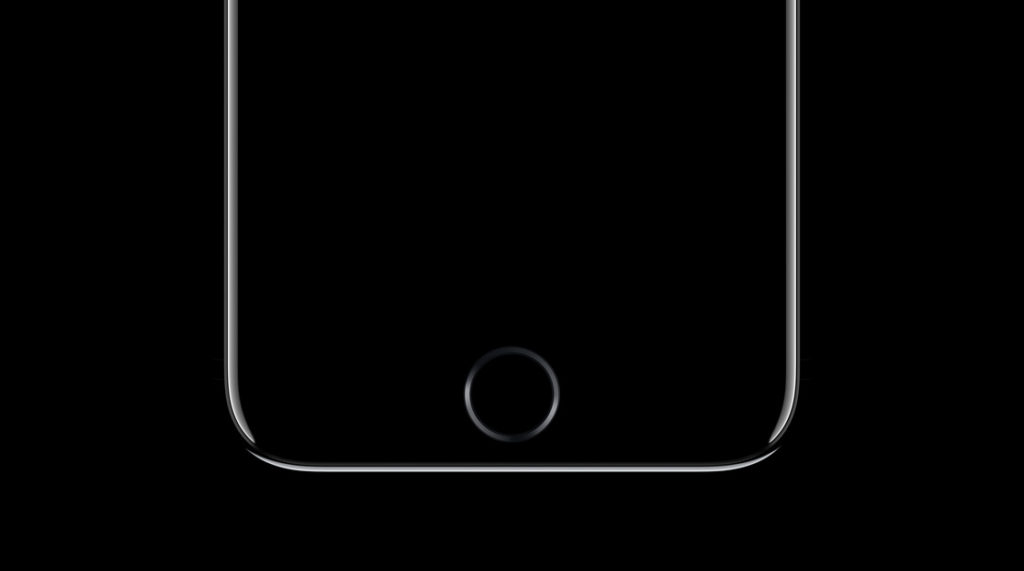
في حين أن وضع DFU هو ميزة يمكنها حفظ جهاز iOS الخاص بك بنجاح جيد - أكثر من الإصلاحات الشائعة ووضع الاسترداد - يمكن أيضًا أن يواجه بعض الفواق الذي قد يؤدي إلى تفاقم الأمور. فيما يلي المشاكل التي قد تحدث مع الاستخدام غير السليم.
لقد لوحظ أن جهاز iOS التالف ، خاصة إذا تأثرت المكونات الداخلية أو أسوأ من ذلك - من خلال الماء - يمكن أن يمنع الوضع من الاكتمال. لذلك يُنصح بشدة بالتحقق من أي أضرار قد تعيق عملية الاسترداد الناجحة. كما ذكرنا سابقًا ، يعتبر iPhone 7 و 7 Plus مقاومًا للماء. الشيء الوحيد هو أن المنتجات المقاومة للماء لها حدودها. يعد الحفاظ على جهاز iOS الخاص بك بعيدًا عن الأضرار المادية والمياه أفضل رهاناتك.
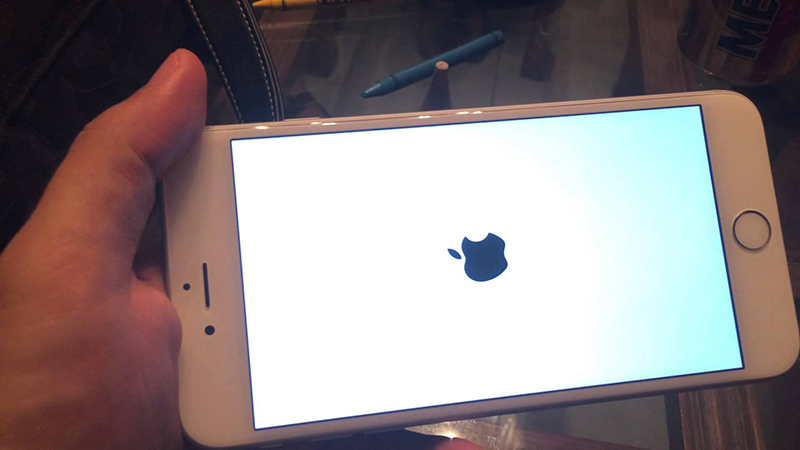
هناك أيضًا أوقات يكون فيها الجهاز عالقًا في وضع DFU ، وهي مشكلة غير مرغوب فيها للغاية. تم الإبلاغ عن حدوث مثل هذه الأحداث عند محاولة كسر حماية جهاز iOS الخاص بك. هناك طرق للخروج منه ، لكننا في FoneDog سنوفر عليك العملية الطويلة والصداع - المزيد في هذا لاحقًا.

يمكن أن يكون هاتفك "خربًا". هذا هو أسوأ كابوس لمستخدمي الهواتف المحمولة على حد سواء. هذا هو الوقت الذي لن يتم فيه تشغيل هاتفك الخلوي بغض النظر عن ما تحاول القيام به. يعني هذا في الأساس شيئًا واحدًا ، يصبح جهاز iPhone الخاص بك ثقيلًا باهظًا للورق!

كل ما عليك فعله هو فصل جهاز iOS الخاص بك أولاً ثم الضغط مع الاستمرار على زر الطاقة وزر الصفحة الرئيسية لمدة 10 ثوانٍ ، بدلاً من ذلك ، بالنسبة إلى iPhone 7 و iPhone 7 Plus ، سيكون زر خفض مستوى الصوت بدلاً من زر الصفحة الرئيسية. نفس الشيء ينطبق على جهاز iOS الذي دخل في وضع DFU من خلال الطريقة البديلة ، يجب أن يظهر شعار Apple كمؤشر على أنه يتم إعادة التشغيل مرة أخرى والخروج بنجاح من وضع DFU.

أنت الآن تعرف كيفية الدخول في وضع DFU ، وكيفية الخروج منه وربما استخدامه. كونك مدركًا للمشاكل التي يمكن أن تنشأ إذا ساءت الأمور ، أليس من الأفضل تجنب المتاعب والمخاطر تمامًا؟
هذا هو المكان FoneDog - استرداد نظام iOS يصبح كليًا لا يحتاج إلى تفكير لاستخدامه. فيما يلي الخطوات:
1. قم بتوصيل جهاز iOS الخاص بك بالكمبيوتر عبر كابل USB.
2. قم بتشغيل FoneDog وانقر فوق "استرجاع النظام
3. انقر فوق "ابدأ".
4- سيتم اكتشاف جهاز iOS الخاص بك وتحديثه تلقائيًا بالنقر فوق "تنزيل الآن".
5. سيبدأ الاسترداد على الفور.
6. انتهى!

كما ترى ، مع FoneDog يتم إنجاز كل العمل من أجلك. لن تحتاج إلى متابعة العمليات الطويلة بعد الآن ، وخاصة الطريقة البديلة ، فهي تقوم بكل شيء بدءًا من استعادة النظام بالكامل إلى استعادة بياناتك الثمينة إلى إصلاح عمليات إعادة التشغيل المزعجة. كل ما تحتاجه هو جهاز كمبيوتر أو كمبيوتر محمول. يمكنك التأكد من استعادة جميع بياناتك بنسبة 100٪. لن تحتاج أبدًا إلى القلق بشأن فقدان الصور ومقاطع الفيديو الثمينة والملاحظات والتواريخ المهمة بالإضافة إلى جهات الاتصال. سيكون من الصعب إعادة تثبيت التطبيقات الكبيرة وإعادة الاتصال بالناس فقط لإخبارهم أن هاتفك الخلوي قد تعطل - أو الأسوأ من ذلك ، رئيسك! والأهم من ذلك ، لن تضطر أبدًا إلى إحضار جهاز iOS الخاص بك إلى ورشة إصلاح حيث من المحتمل أن تكون بياناتك في خطر من أعين المتطفلين بالإضافة إلى الاضطرار إلى دفع رسوم ضخمة. لا يمكن الوصول إلى بياناتك إلا بواسطتك أنت وحدك ، بل إن برنامجنا يحفظ هاتفك من التعطل في وضع الاسترداد وحتى وضع DFU. قليلا من السخرية أليس كذلك؟ أي شيء يمكن أن يفعله وضع الاسترداد أو وضع DFU ، فإن FoneDog - استرداد نظام iOS يعمل بشكل أفضل!
بعد استخدام FoneDog - iOS System Recovery ، فإن جهاز iOS الخاص بك جاهز للعمل ولكنه لا ينتهي عند هذا الحد ، إذا كنت قد نسيت نسخ بياناتك احتياطيًا ، فلا تقلق بسبب FoneDog - iOS Data Recovery الذي قمت بتغطيته. بنفس السهولة التي تتمتع بها جميع برامجنا ، من الجيد دائمًا أن يكون لديك برنامج شامل يقوم بكل شيء بكفاءة من أجلك. من خلال واجهتنا سهلة الاستخدام ، سترى على الفور ما هو قادر عليه ولماذا هو محبوب جيدًا ويتم استقباله بين عملائنا الراضين. نحن نقف بفخر بجانب منتجاتنا وكذلك أنت. استمر وجربها. الأمر سهل مثل 1 ، 2 ، 3!
اترك تعليقا
تعليق
استعادة نظام iOS
.إصلاح مجموعة متنوعة من دائرة الرقابة الداخلية أخطاء النظام مرة أخرى إلى وضعها الطبيعي
تحميل مجانا تحميل مجانامقالات ساخنة
/
مثير للانتباهممل
/
بسيطصعبة
:شكرا لك! إليك اختياراتك
Excellent
:تقييم 4.7 / 5 (مرتكز على 69 التقييمات)